
Stundum eru fartölvu eigendur sem keyra Windows 10 frammi fyrir óþægilegum bilun - það er ómögulegt að tengjast Wi-Fi, jafnvel tenging táknið í kerfisbakkanum hverfur. Við skulum reikna út hvers vegna þetta gerist og hvernig á að laga vandamálið.
Wi-Fi hverfur
Á Windows 10 (og á hinum OS í þessari fjölskyldu) kemur hvarf Wi-Fi af tveimur ástæðum - truflun á stöðu ökumanna eða vélbúnaðarvandamála með millistykkinu. Þar af leiðandi eru ekki svo margar flutningsaðferðir.Aðferð 1: Reinstall millistykki ökumenn
Fyrsta aðferðin sem hægt er að nota ef um er að ræða Wi-Fi hvarf - Reinstalling þráðlausa net millistykki.
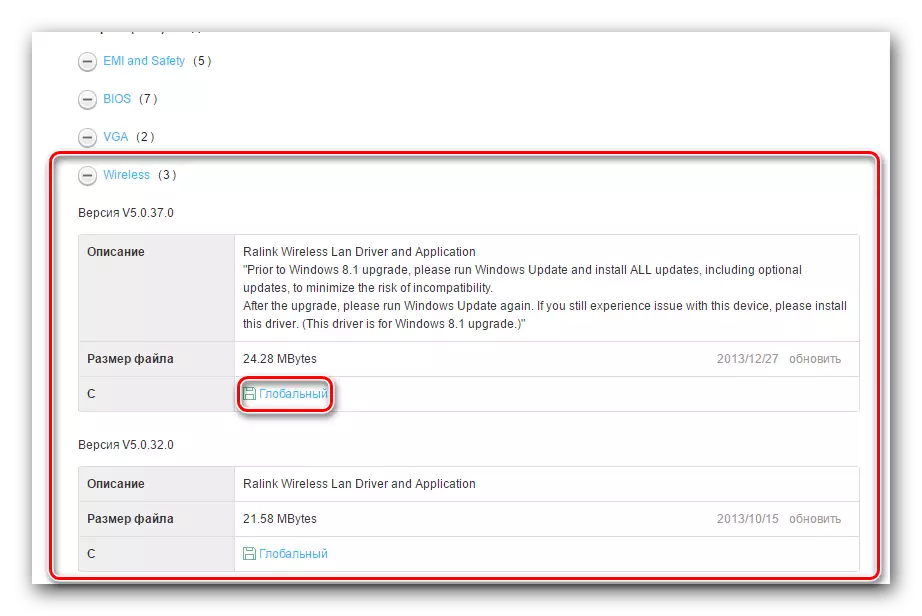
Lesa meira: Hlaða niður og settu upp bílstjóri fyrir Wi-Fi millistykki
Ef þú þekkir ekki nákvæmlega millistykki líkanið, og vegna vandans birtist það í tækjastjóranum eins og einfaldlega "netstýringu" eða "óþekkt tæki", til að tilgreina framleiðandann og tilheyra líkaninu með því að nota búnaðinn. Um hvað það er og hvernig á að nota það, sagði í sérstakri handbók.
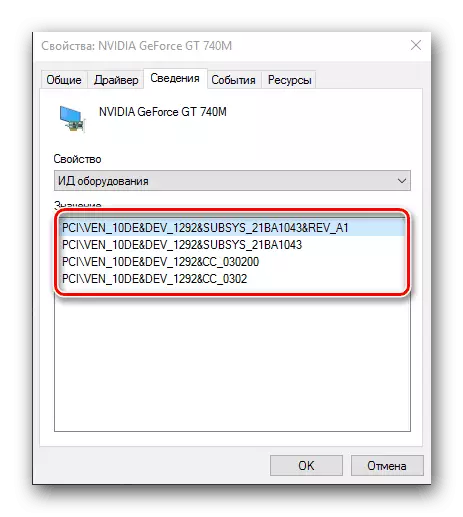
Lexía: Hvernig á að setja upp vélbúnaðar ökumenn
Aðferð 2: Rollback við bata
Ef vandamálið hefur komið fram skyndilega, og notandinn byrjaði strax að leysa það, getur þú notað rollback við endurheimtina: Orsök vandans getur verið í þeim breytingum sem verða eytt vegna upphaf þessarar málsmeðferðar.

Lexía: Hvernig á að nota bata á Windows 10
Aðferð 3: Endurstilla kerfi í verksmiðjuham
Stundum er vandamálið sem lýst er vegna uppsöfnun villur í kerfinu. Eins og æfingin sýnir, verður endurreist OS í slíkum aðstæðum of róttækar og það er þess virði að reyna að endurstilla stillingarnar fyrst.
- Hringdu í "breytur" með því að sameina "Win + I" takkana og notaðu "uppfærslu og öryggi" hlutina.
- Farðu í "Endurheimta" flipann, sem þú finnur "Start" hnappinn og smelltu á það.
- Veldu tegund notenda gagna sparnaður. The "vista skrárnar" valkostinn eyðir ekki notendaskrár og forritum og það verður nóg fyrir í dag.
- Til að hefja losunaraðferðina skaltu smella á "Factory" hnappinn. Í því ferli verður tölvan endurræst nokkrum sinnum - ekki hafa áhyggjur, þetta er hluti af málsmeðferðinni.
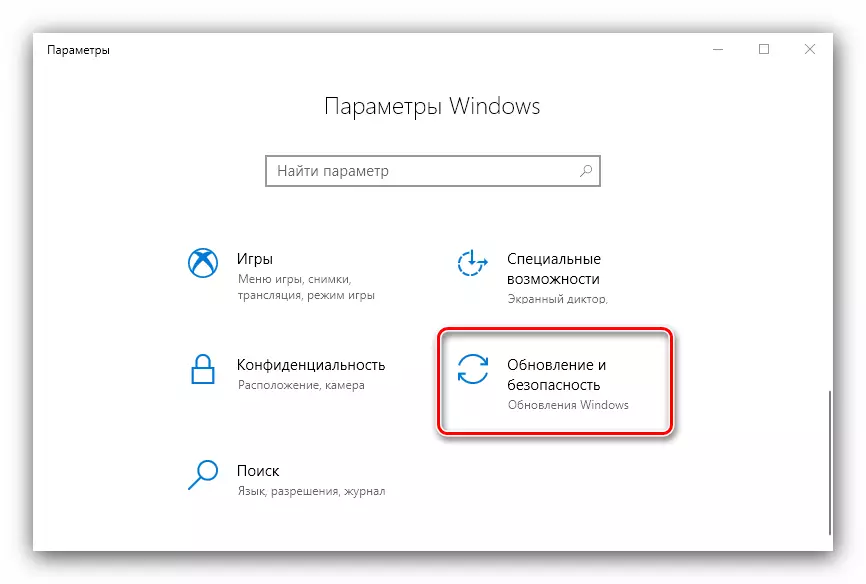
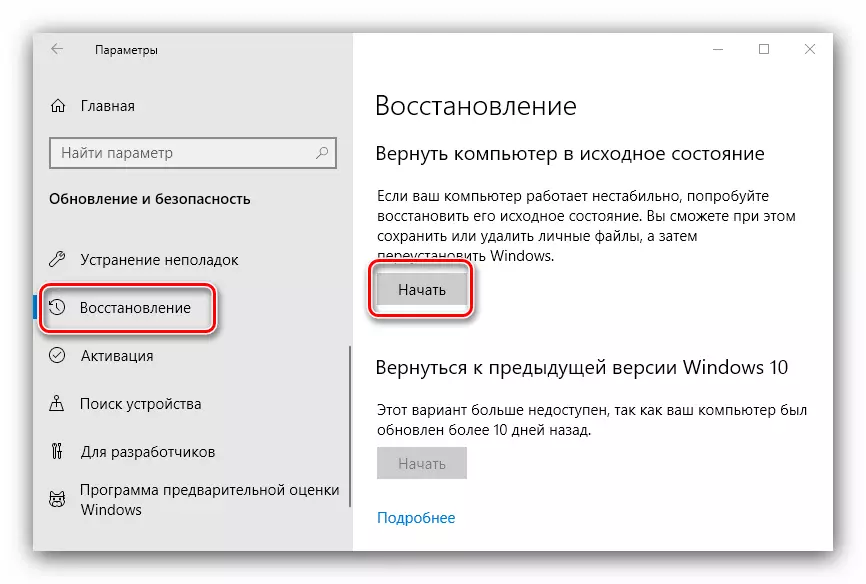
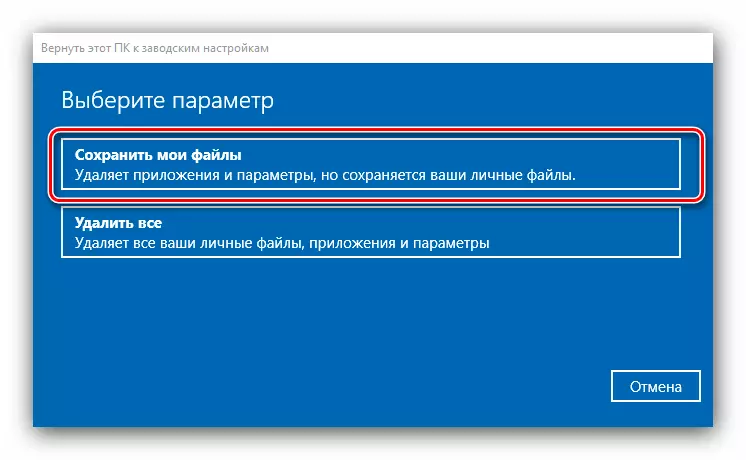

Ef vandamál með Wi-Fi millistykki átti sér stað vegna hugbúnaðarvillur, ætti valkosturinn með afturkerfinu í verksmiðjustillingar að hjálpa.
Aðferð 4: Skipta um millistykki
Í sumum tilfellum er ómögulegt að setja upp ökumenn þráðlausa netsins (það eru villur á einu eða öðru stigi) og endurstilla kerfisstillingar í verksmiðjuna ekki með árangri. Það getur aðeins þýtt eitt - vélbúnaður vandamál. Þeir þýða ekki endilega sundurliðun millistykkisins - það er mögulegt að á meðan á þjónustu stendur er tækið einfaldlega slökkt og ekki tengt aftur. Því vertu viss um að athuga tengingarstöðu þessa hluti með móðurborðinu.Ef snertingin er til staðar er vandamálið örugglega í gallað tæki til að tengjast netinu og án þess að skipta um það er ekki að gera. Sem tímabundin lausn er hægt að nota ytri dongle tengdur með USB.
Niðurstaða
The hvarf Wi-Fi á fartölvu með Windows 10 á sér stað á hugbúnaði eða vélbúnaði. Eins og reynsla sýnir, eru síðarnefnda oftast oftar.
